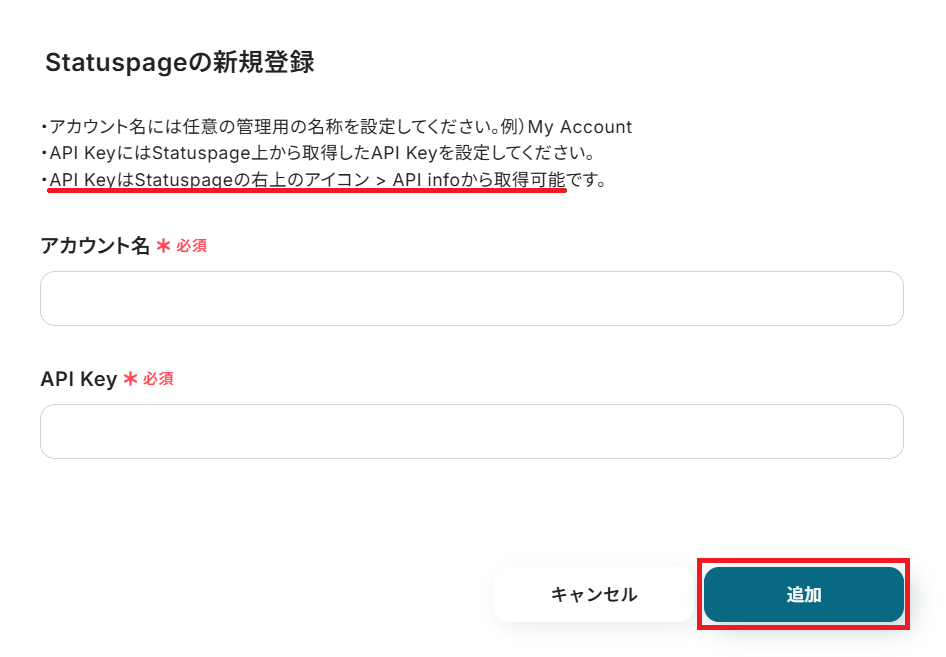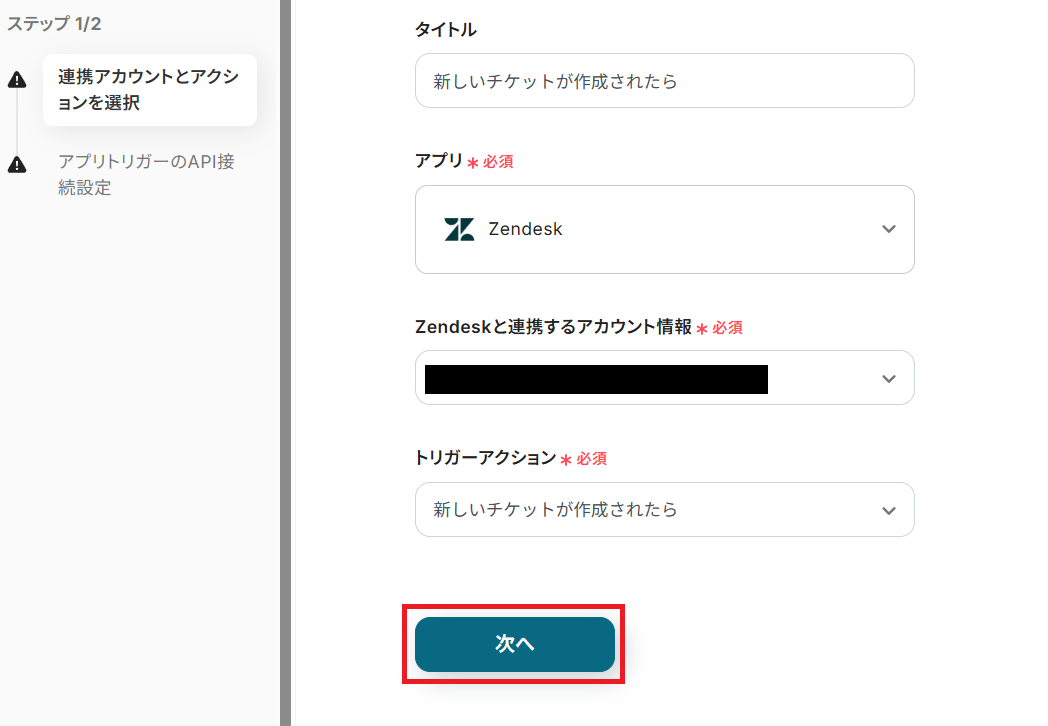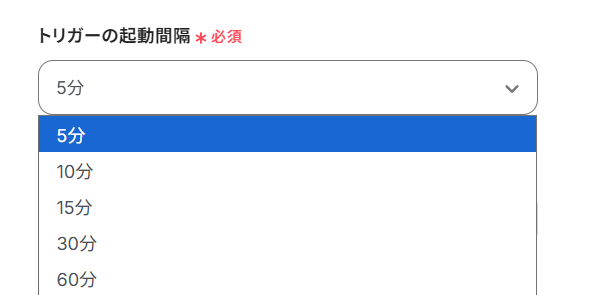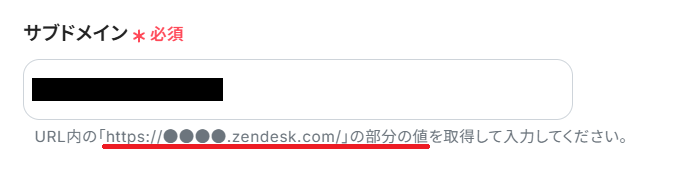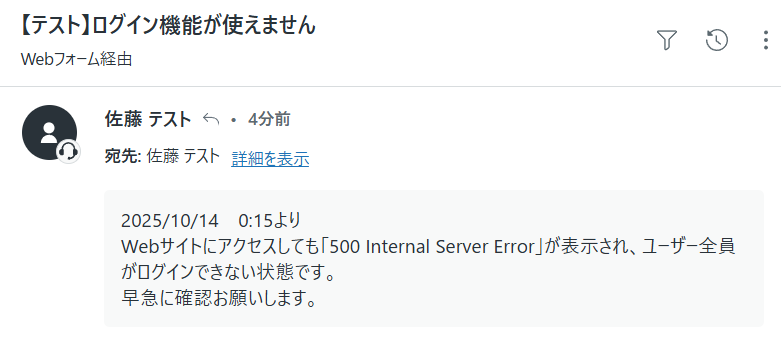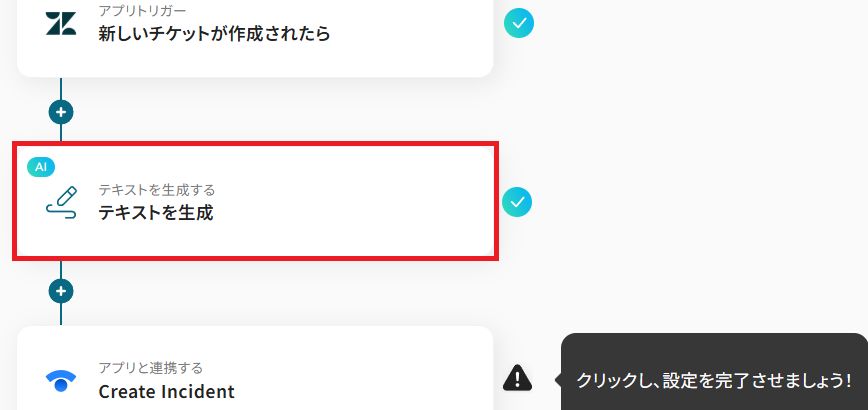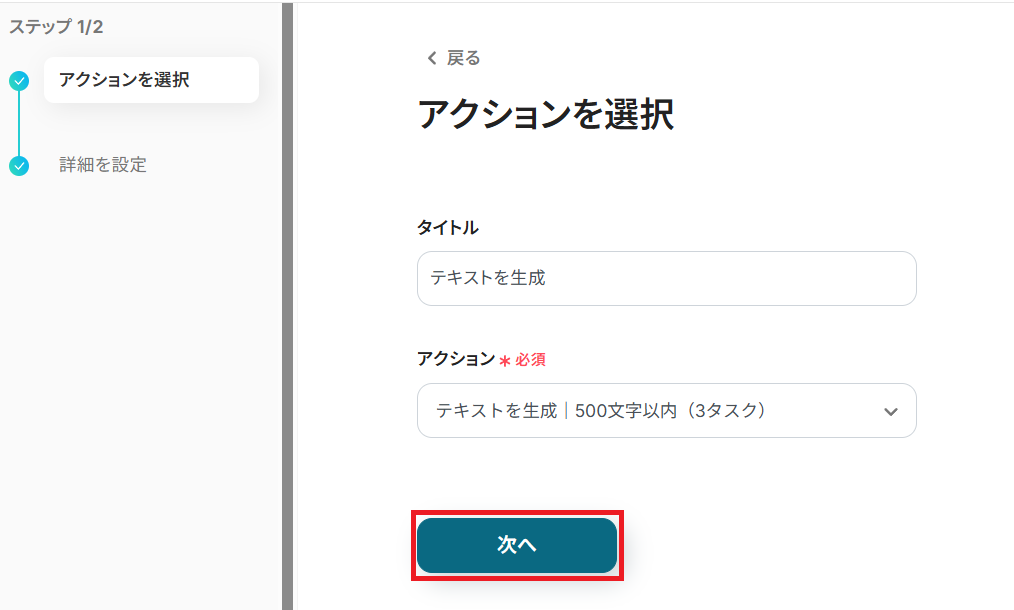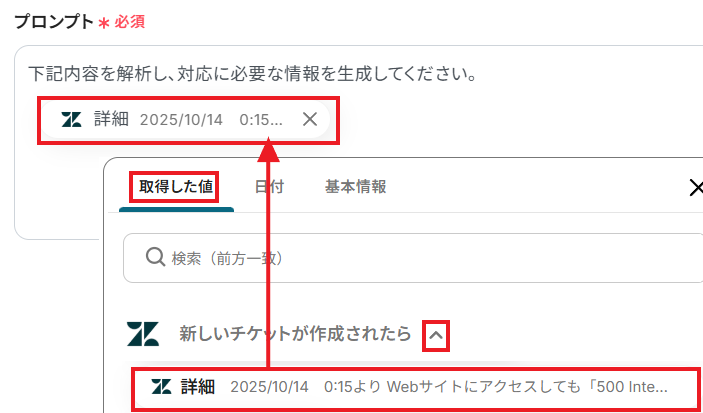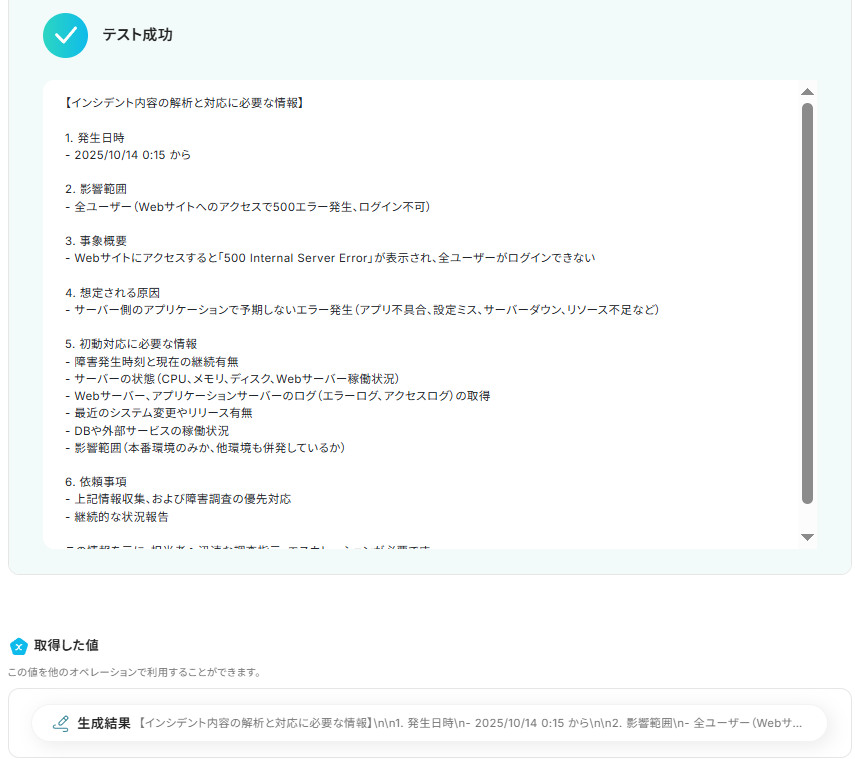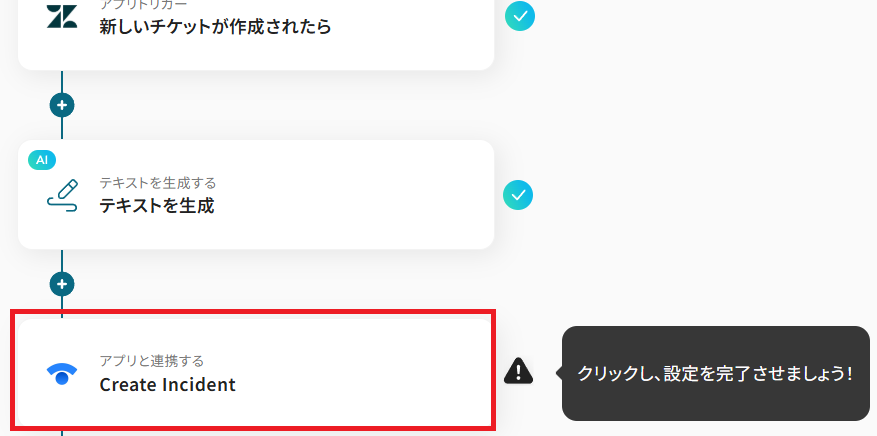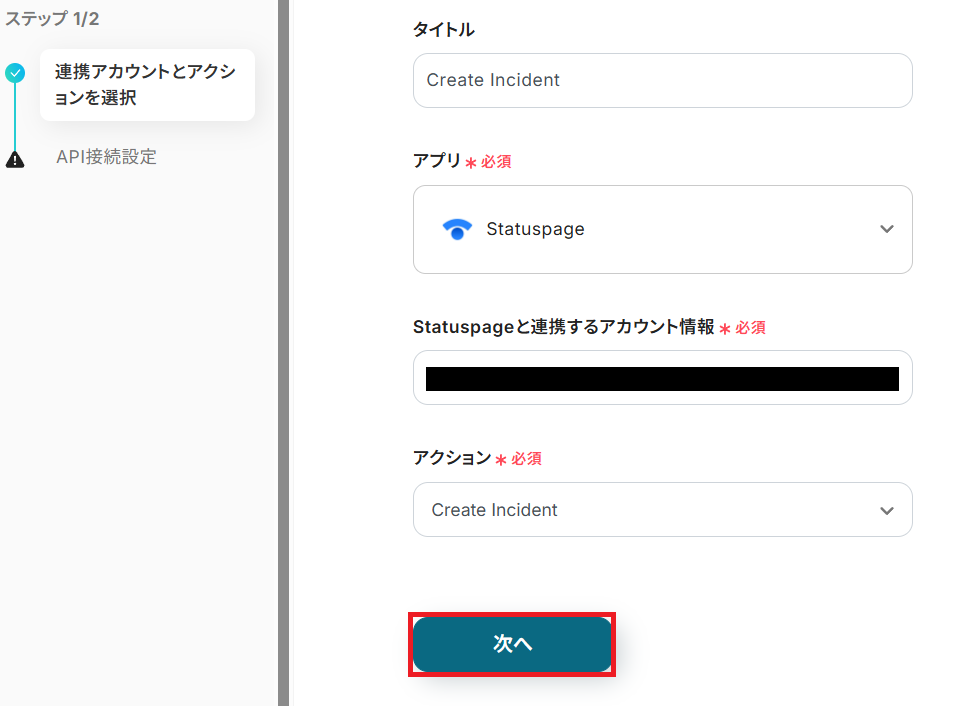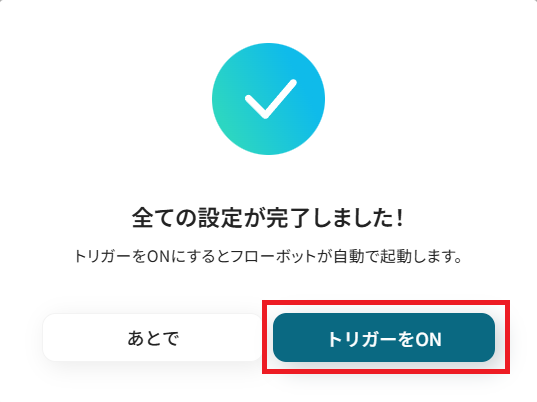Zendeskでチケットが作成されたら、AIで任意の情報を生成しStatuspageにIncidentを作成する
試してみる
■概要
Zendeskに寄せられる顧客からの問い合わせや障害報告に対し、Statuspageへのインシデント報告を手作業で行っていませんか?
スムーズな情報公開が求められる一方で、手作業では対応の遅れや転記ミスが発生しがちです。
このワークフローを活用すれば、Zendeskのチケット作成をトリガーとして、Statuspageへのインシデント作成を自動化し、StatuspageとZendeskのスムーズな連携を実現します。
■このテンプレートをおすすめする方
・ZendeskとStatuspageを利用し、手作業での情報連携に課題を感じているカスタマーサポート担当者の方
・インシデント発生時の報告プロセスを自動化し、対応の効率化を図りたいシステム運用担当者の方
・StatuspageとZendeskの連携を効率化し、サービスレベルの向上を目指しているマネージャーの方
■注意事項
・Zendesk、StatuspageのそれぞれとYoomを連携してください。
・トリガーは5分、10分、15分、30分、60分の間隔で起動間隔を選択できます。
・プランによって最短の起動間隔が異なりますので、ご注意ください。
・Zendeskはチームプラン・サクセスプランでのみご利用いただけるアプリとなっております。フリープラン・ミニプランの場合は設定しているフローボットのオペレーションやデータコネクトはエラーとなりますので、ご注意ください。
・チームプランやサクセスプランなどの有料プランは、2週間の無料トライアルを行うことが可能です。無料トライアル中には制限対象のアプリを使用することができます。
「Zendeskでインシデント報告のチケットを作成したら、その内容をStatuspageにも反映させたい」
「障害発生時、ZendeskとStatuspageの両方に情報を手入力するのは時間がかかるし、ミスも怖い…」
このように、ZendeskとStatuspage間の手作業による情報連携に課題を感じていませんか?
特に、緊急性が高く正確性が求められるインシデント対応において、手作業での情報共有は担当者の大きな負担となります。対応の遅れや、情報伝達のミスに繋がる可能性もあるでしょう。
もし、Zendeskでチケットが作成されたタイミングで、その内容が自動的にStatuspageのIncidentとして作成される仕組みがあれば、これらの悩みから解放されます。
これにより、迅速かつ正確な情報公開の実現に役立てることが可能です。
また、エンジニアやサポート担当者が、本来の障害対応や顧客サポートに集中できる貴重な時間を確保できるようになるでしょう。
今回ご紹介する自動化は、専門的な知識がなくてもノーコードで簡単に設定できます。ぜひこの機会に導入して、インシデント対応業務をよりスムーズにしましょう!
とにかく早く試したい方へ
YoomにはZendeskとStatuspageを連携するためのテンプレートが用意されているので、今すぐ試したい方は以下よりバナーをクリックしてスタートしましょう!
Zendeskでチケットが作成されたら、AIで任意の情報を生成しStatuspageにIncidentを作成する
試してみる
■概要
Zendeskに寄せられる顧客からの問い合わせや障害報告に対し、Statuspageへのインシデント報告を手作業で行っていませんか?
スムーズな情報公開が求められる一方で、手作業では対応の遅れや転記ミスが発生しがちです。
このワークフローを活用すれば、Zendeskのチケット作成をトリガーとして、Statuspageへのインシデント作成を自動化し、StatuspageとZendeskのスムーズな連携を実現します。
■このテンプレートをおすすめする方
・ZendeskとStatuspageを利用し、手作業での情報連携に課題を感じているカスタマーサポート担当者の方
・インシデント発生時の報告プロセスを自動化し、対応の効率化を図りたいシステム運用担当者の方
・StatuspageとZendeskの連携を効率化し、サービスレベルの向上を目指しているマネージャーの方
■注意事項
・Zendesk、StatuspageのそれぞれとYoomを連携してください。
・トリガーは5分、10分、15分、30分、60分の間隔で起動間隔を選択できます。
・プランによって最短の起動間隔が異なりますので、ご注意ください。
・Zendeskはチームプラン・サクセスプランでのみご利用いただけるアプリとなっております。フリープラン・ミニプランの場合は設定しているフローボットのオペレーションやデータコネクトはエラーとなりますので、ご注意ください。
・チームプランやサクセスプランなどの有料プランは、2週間の無料トライアルを行うことが可能です。無料トライアル中には制限対象のアプリを使用することができます。
ZendeskとStatuspageを連携してできること
ZendeskとStatuspageのAPIを連携させれば、Zendeskでのチケット作成をトリガーに、StatuspageへIncidentを自動で作成するといったことが可能になります。
これにより、インシデント発生時の情報公開までの時間を短縮し、手作業による転記ミス防止に繋げられるでしょう。
気になる自動化例の「試してみる」をクリックしてアカウント登録するだけで、すぐにZendeskとStatuspageの連携を実際に体験できます。
登録はたったの30秒で完了するので、ぜひ気軽にお試しください!
Zendeskでチケットが作成されたら、AIで任意の情報を生成しStatuspageにIncidentを作成する
Zendeskでインシデントに関するチケットが作成された際に、そのチケット情報をもとにAIがインシデントの概要などを自動で生成し、StatuspageにIncidentとして登録する連携です。
この自動化により、インシデント情報の公開にかかる時間を短縮し、担当者が手動で内容を作成・転記する手間を削減できます。
また、AIによる情報生成を含むデータ加工処理も可能なため、より効率的で質の高い情報共有の実現に貢献するでしょう。
Zendeskでチケットが作成されたら、AIで任意の情報を生成しStatuspageにIncidentを作成する
試してみる
■概要
Zendeskに寄せられる顧客からの問い合わせや障害報告に対し、Statuspageへのインシデント報告を手作業で行っていませんか?
スムーズな情報公開が求められる一方で、手作業では対応の遅れや転記ミスが発生しがちです。
このワークフローを活用すれば、Zendeskのチケット作成をトリガーとして、Statuspageへのインシデント作成を自動化し、StatuspageとZendeskのスムーズな連携を実現します。
■このテンプレートをおすすめする方
・ZendeskとStatuspageを利用し、手作業での情報連携に課題を感じているカスタマーサポート担当者の方
・インシデント発生時の報告プロセスを自動化し、対応の効率化を図りたいシステム運用担当者の方
・StatuspageとZendeskの連携を効率化し、サービスレベルの向上を目指しているマネージャーの方
■注意事項
・Zendesk、StatuspageのそれぞれとYoomを連携してください。
・トリガーは5分、10分、15分、30分、60分の間隔で起動間隔を選択できます。
・プランによって最短の起動間隔が異なりますので、ご注意ください。
・Zendeskはチームプラン・サクセスプランでのみご利用いただけるアプリとなっております。フリープラン・ミニプランの場合は設定しているフローボットのオペレーションやデータコネクトはエラーとなりますので、ご注意ください。
・チームプランやサクセスプランなどの有料プランは、2週間の無料トライアルを行うことが可能です。無料トライアル中には制限対象のアプリを使用することができます。
ZendeskとStatuspageの連携フローを作ってみよう
それでは、さっそく実際にZendeskとStatuspageを連携したフローを作成してみましょう!
今回はYoomを使用して、ノーコードでZendeskとStatuspageの連携を進めていきます。
もしまだYoomのアカウントをお持ちでない場合は、こちらの登録フォームからアカウントを発行しておきましょう。
※今回連携するアプリの公式サイト:Zendesk/Statuspage
[Yoomとは]
フローの作成方法
今回は「Zendeskでチケットが作成されたら、AIで任意の情報を生成しStatuspageにIncidentを作成する」フローを作成していきます!
作成の流れは大きく分けて以下の通りです。
- ZendeskとStatuspageをマイアプリ連携
- 該当のテンプレートをコピー
- Zendeskのトリガー設定およびStatuspageのアクション設定
- トリガーをONにし、フローが起動するかを確認
Zendeskでチケットが作成されたら、AIで任意の情報を生成しStatuspageにIncidentを作成する
試してみる
■概要
Zendeskに寄せられる顧客からの問い合わせや障害報告に対し、Statuspageへのインシデント報告を手作業で行っていませんか?
スムーズな情報公開が求められる一方で、手作業では対応の遅れや転記ミスが発生しがちです。
このワークフローを活用すれば、Zendeskのチケット作成をトリガーとして、Statuspageへのインシデント作成を自動化し、StatuspageとZendeskのスムーズな連携を実現します。
■このテンプレートをおすすめする方
・ZendeskとStatuspageを利用し、手作業での情報連携に課題を感じているカスタマーサポート担当者の方
・インシデント発生時の報告プロセスを自動化し、対応の効率化を図りたいシステム運用担当者の方
・StatuspageとZendeskの連携を効率化し、サービスレベルの向上を目指しているマネージャーの方
■注意事項
・Zendesk、StatuspageのそれぞれとYoomを連携してください。
・トリガーは5分、10分、15分、30分、60分の間隔で起動間隔を選択できます。
・プランによって最短の起動間隔が異なりますので、ご注意ください。
・Zendeskはチームプラン・サクセスプランでのみご利用いただけるアプリとなっております。フリープラン・ミニプランの場合は設定しているフローボットのオペレーションやデータコネクトはエラーとなりますので、ご注意ください。
・チームプランやサクセスプランなどの有料プランは、2週間の無料トライアルを行うことが可能です。無料トライアル中には制限対象のアプリを使用することができます。
ステップ1:ZendeskとStatuspageのマイアプリ連携を行う
ここでは、Yoomとそれぞれのアプリを連携して、操作が行えるようにしていきます。
まずは基本的な設定方法を解説しているナビをご覧ください!
それではここから今回のフローで使用するアプリのマイアプリ登録方法を解説します。
1.Zendeskとの連携
以下の手順をご参照ください。
- Zendeskは、チームプラン・サクセスプランをご利用の方向けのアプリです。フリープランやミニプランで使うと、フローボットのオペレーションやデータコネクトがエラーになってしまうのでご注意ください。
有料プラン(チームプラン・サクセスプラン)には2週間の無料トライアルがあります。トライアル期間中なら、普段は制限されているZendeskも問題なくお試しいただけます。ぜひこの機会にいろいろと体験してみてくださいね。
2.Statuspageとの連携
アプリ一覧の画面を表示したら、右上にある検索ボックスにStatuspageと入力し、アイコンを見つけてクリックします。

以下の連携画面が表示されたら、「アカウント名」にはメールアドレスなど任意の名前を入力しましょう。
「API Key」は、Statuspageにログインした上で発行し、ペーストして「追加」ボタンを押してください。
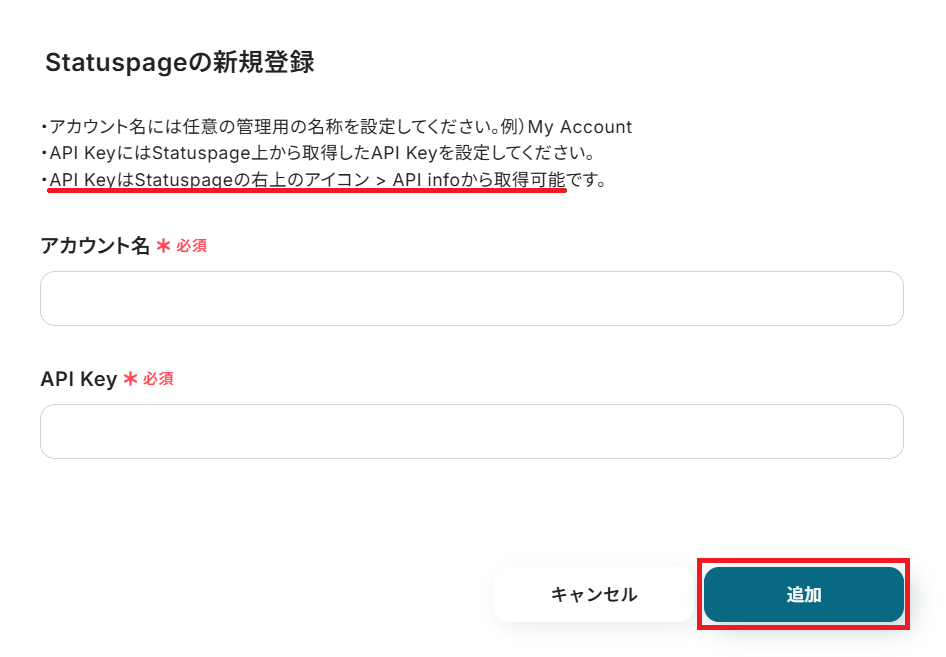
「マイアプリの作成に成功しました。」と表示されれば、Statuspageとの連携は完了です!

ステップ2:テンプレートをコピーする
Yoomには様々なアプリを活用した自動化のテンプレートが用意されています。今回は以下のテンプレートを試してみましょう。
Yoomにログインした状態で、バナーの「試してみる」をクリックしてみてください。
Zendeskでチケットが作成されたら、AIで任意の情報を生成しStatuspageにIncidentを作成する
試してみる
■概要
Zendeskに寄せられる顧客からの問い合わせや障害報告に対し、Statuspageへのインシデント報告を手作業で行っていませんか?
スムーズな情報公開が求められる一方で、手作業では対応の遅れや転記ミスが発生しがちです。
このワークフローを活用すれば、Zendeskのチケット作成をトリガーとして、Statuspageへのインシデント作成を自動化し、StatuspageとZendeskのスムーズな連携を実現します。
■このテンプレートをおすすめする方
・ZendeskとStatuspageを利用し、手作業での情報連携に課題を感じているカスタマーサポート担当者の方
・インシデント発生時の報告プロセスを自動化し、対応の効率化を図りたいシステム運用担当者の方
・StatuspageとZendeskの連携を効率化し、サービスレベルの向上を目指しているマネージャーの方
■注意事項
・Zendesk、StatuspageのそれぞれとYoomを連携してください。
・トリガーは5分、10分、15分、30分、60分の間隔で起動間隔を選択できます。
・プランによって最短の起動間隔が異なりますので、ご注意ください。
・Zendeskはチームプラン・サクセスプランでのみご利用いただけるアプリとなっております。フリープラン・ミニプランの場合は設定しているフローボットのオペレーションやデータコネクトはエラーとなりますので、ご注意ください。
・チームプランやサクセスプランなどの有料プランは、2週間の無料トライアルを行うことが可能です。無料トライアル中には制限対象のアプリを使用することができます。
自動でYoomの画面に遷移して、以下のポップアップが表示されたらテンプレートのコピーは成功です!「OK」をクリックして次のステップに進みましょう。

ステップ3:Zendeskのアプリトリガーを設定する
Yoomのフローボットを動かす引き金となるアクションのことを「アプリトリガー」と呼びます。
このフローボットでトリガーになっている、Zendeskの「新しいチケットが作成されたら」というアクションを設定していきましょう。

タイトルを任意で設定し、Zendeskと連携するアカウントやアクション内容を確認したら「次へ」を押してください。
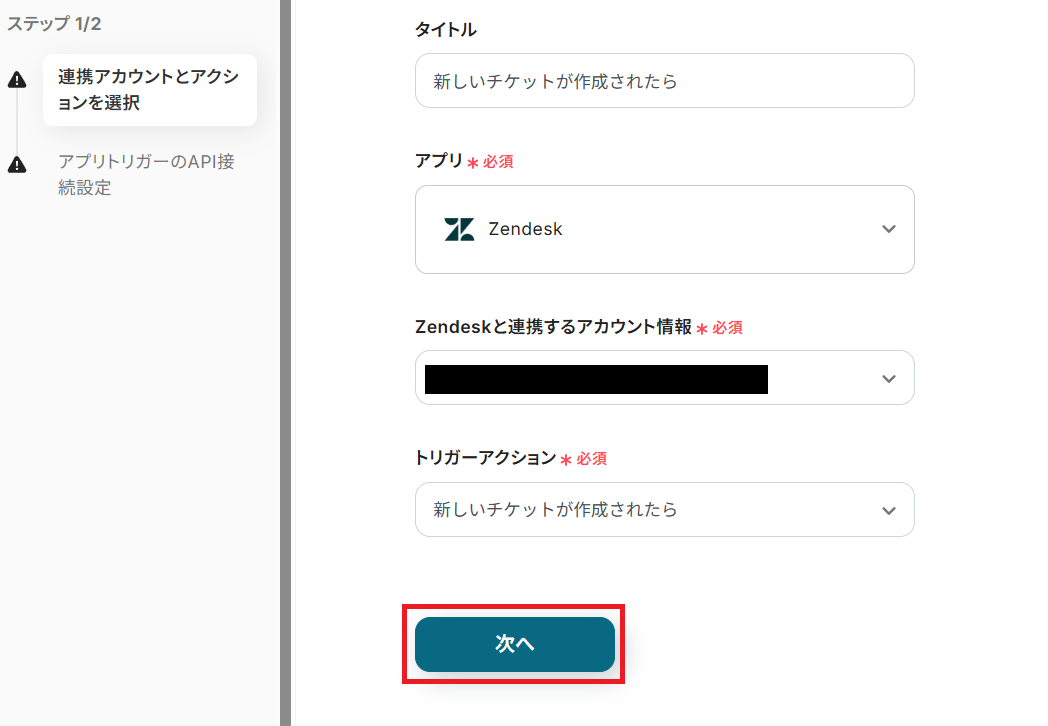
トリガーの起動間隔を設定していきましょう。プルダウンをクリックして、任意のタイミングを選んでください。
- トリガーの起動タイミングは、5分、10分、15分、30分、60分のいずれかで設定できます。
ご利用プランによって、設定できるトリガーの最短間隔が違うので、その点は要チェックです。
なお、基本的にはそのプランの最短の起動間隔にしてお使いいただくことをおすすめします。
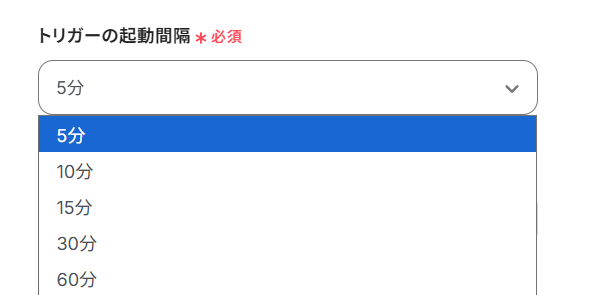
「サブドメイン」には、Zendeskにログインした状態でURLから該当部分を抽出し、ペーストしてください。
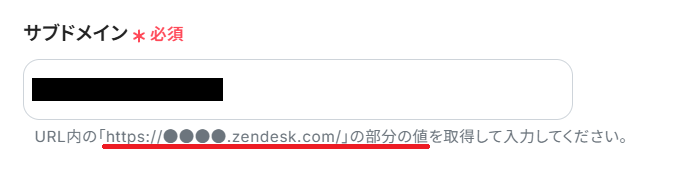
ここで連携テストを行います。その際、一度Zendeskにログインし、テスト用のチケットを新しく作成しておきましょう。
Zendeskでチケットが作成されたことをYoomが検知できる状態にしておくことで、アプリトリガーを動かす条件が整います。
Yoomの画面に戻りテストボタンをクリックしましょう。
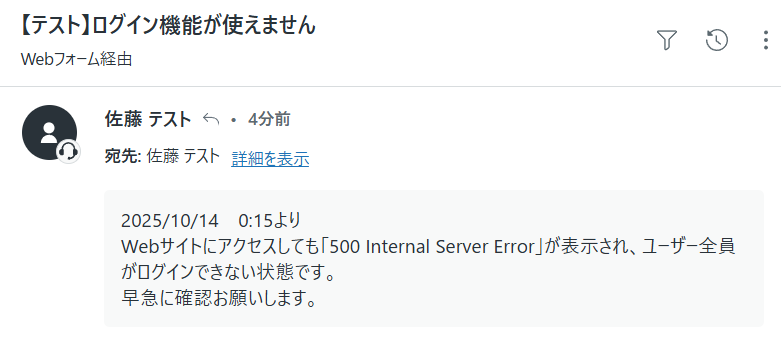
「テスト成功」の文字とリクエスト内容がJSON PATHで表記され、共に「取得した値」として、Zendeskに作成したチケットの内容が反映されていれば成功です!
取得した値とは?
Yoomでは、テストを実行した際に取得できる情報のことを「取得した値」と定義しています。
取得した値を後続オペレーションに活用することにより、フローボットが起動される度に値の内容が変動します。

ここまで確認できたら「保存する」をクリックして、次のステップに進みましょう。
ステップ4:AI機能でテキストを生成する
Zendeskに新しくチケットが生成されたことを検知したら、Statuspageに連携させるために必要な情報を、YoomのAI機能でテキストを生成していきます。
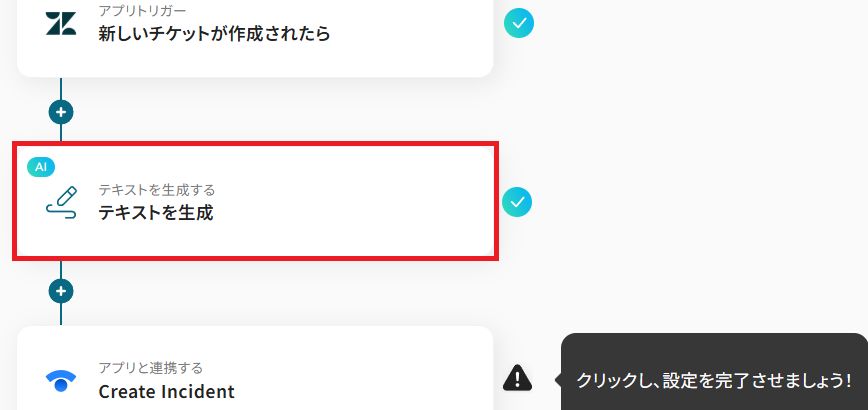
アクションタイトルを任意で設定し、アクション内容として生成するテキストの文字数を設定してください。
ただし処理する文字数が大きくなればなるほど、消費するタスクの量が増えるため気をつけましょう。
「タスク実行数」のカウント方法について
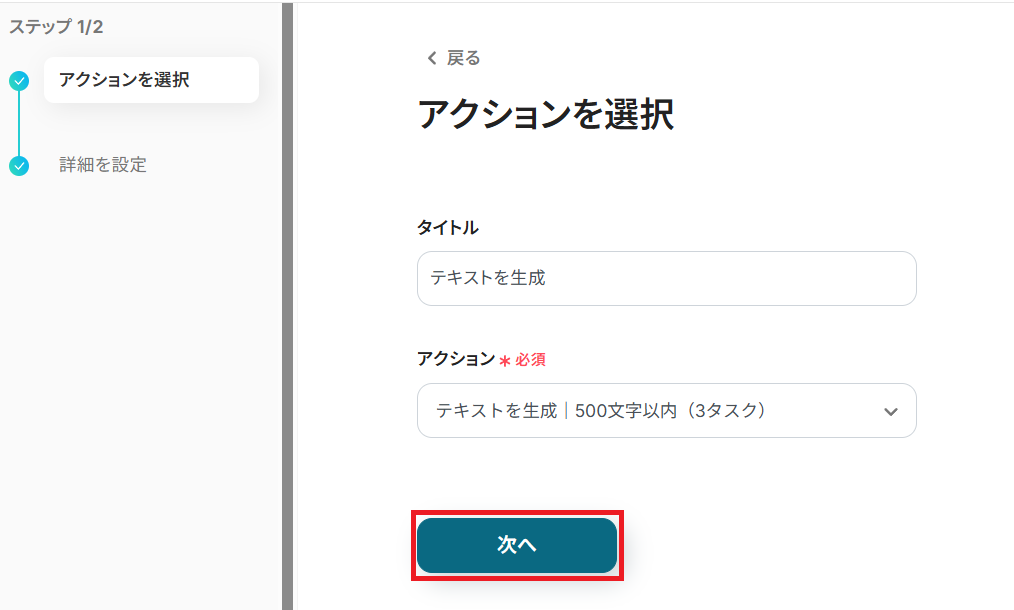
AIでどのようなテキストを生成するのかプロンプトを設定します。具体的な指示を含んだプロンプトを手入力による固定値で設定し、その中にアプリトリガーで取得した値を組み合わせましょう。
ここで取得した値を活用することにより、今後新たにZendeskでチケットが作成される度に、AIに送るプロンプトの内容が変動します。
今回は例として以下のようにプロンプトを設定してみました。もしプロンプトの生成でお困りの方は、以下のヘルプページもご参照ください。
「テキストを生成する」の設定方法
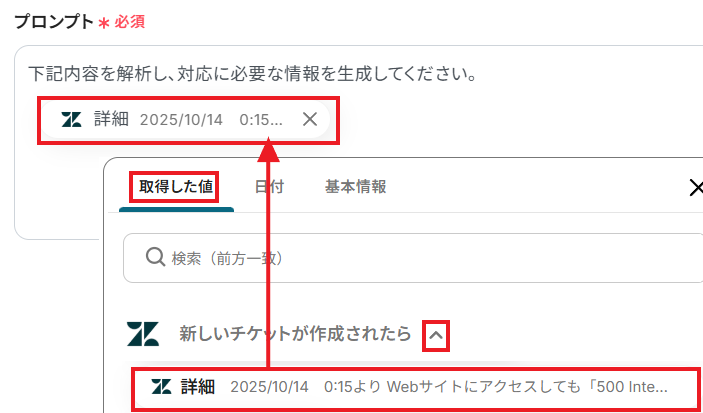
プロンプトを設定できたら、「テスト」ボタンをクリックしてみましょう。
「テスト成功」の表記と共に、リクエスト結果と取得した値に指示通りのテキストが生成されていれば成功です!
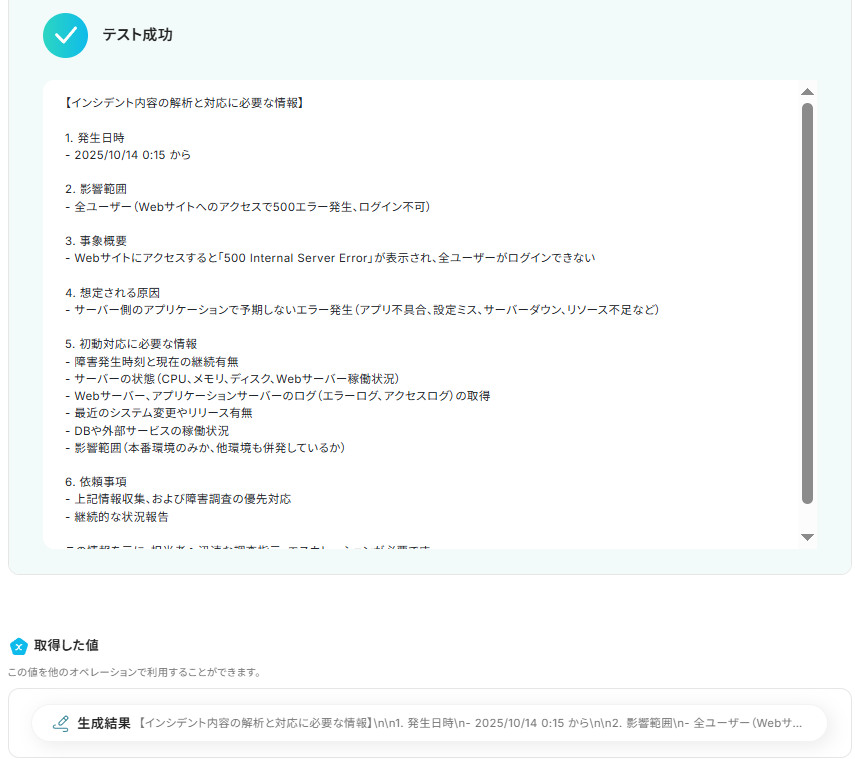
内容を確認したら「保存する」をクリックしてください。
ステップ5:StatuspageでIncidentを作成する
Zendeskのチケット内容から必要な情報をAIで生成できたら、それをもとにStatuspageでIncidentを作成していきましょう。
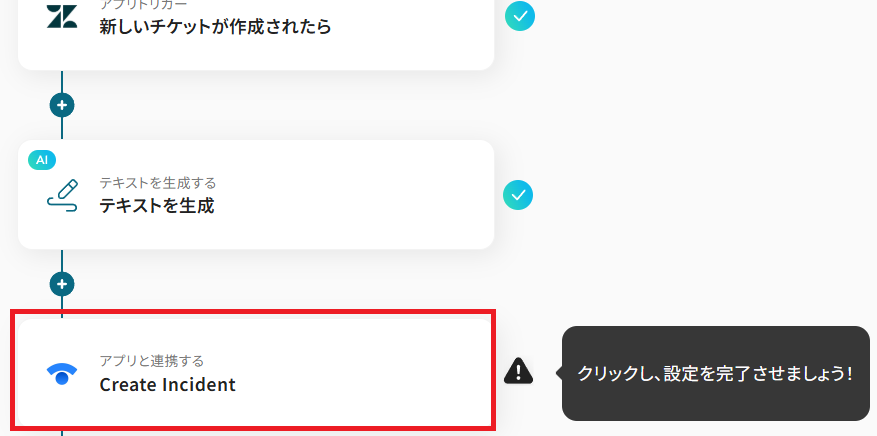
タイトルを任意で設定し、Statuspageと連携するアカウントやアクション内容を確認したら「次へ」を押してください。
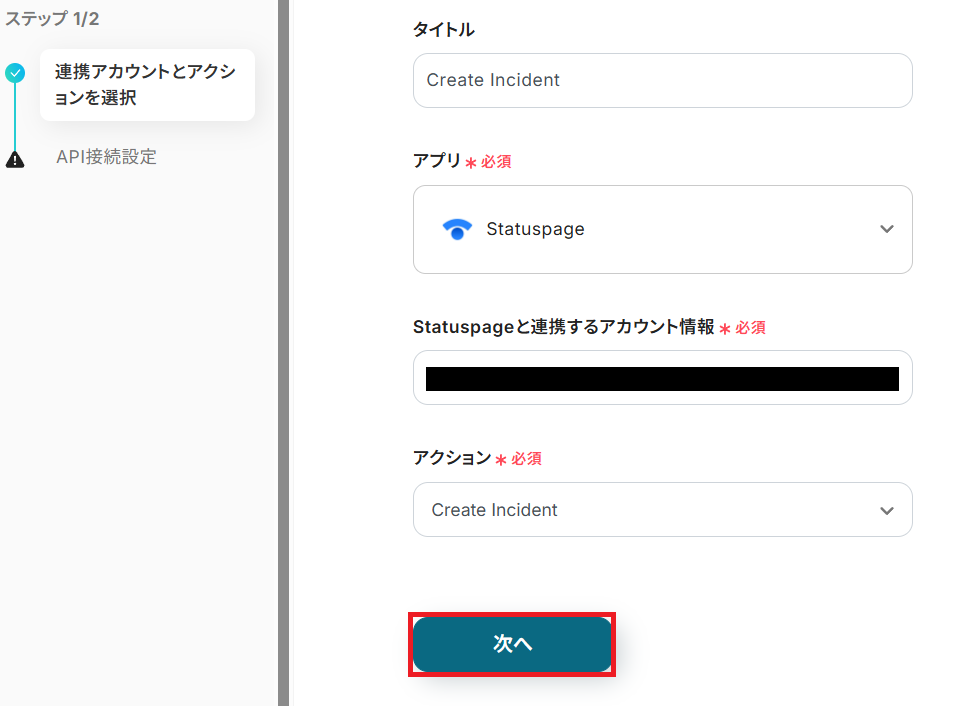
「Page ID」には、連携しているStatuspageの候補から任意のIDを選択しましょう。

「Incident Name」には、Zendeskの取得した値からチケット名を選択します。

「Body」には、ZendeskのチケットからAIが生成したテキストを、取得した値から選択してください。
ここでは念のため、AI生成テキストのもとになっているZendeskのチケット情報も、取得した値から設定しています。

他にも設定が必要な項目があれば、任意で設定してください。
必要な設定を終えたら「テスト」ボタンをクリックしてみましょう。
「テスト成功」の文字と共に、リクエスト結果(JSON PATH)と取得した値が表示されていれば成功です!

ここで実際にStatuspageにアクセスしてみます。Zendeskの内容をもとにAI生成したテキストで、Incidentが作成されていますね。

ここまで確認できたら、Yoomの設定画面に戻って「保存する」をクリックしてください。
ステップ6:トリガーをONにする
お疲れさまでした!すべての必要な設定を完了すると、以下のポップアップが表示されます。「トリガーをON」をクリックして、フローボットを動かしはじめましょう。
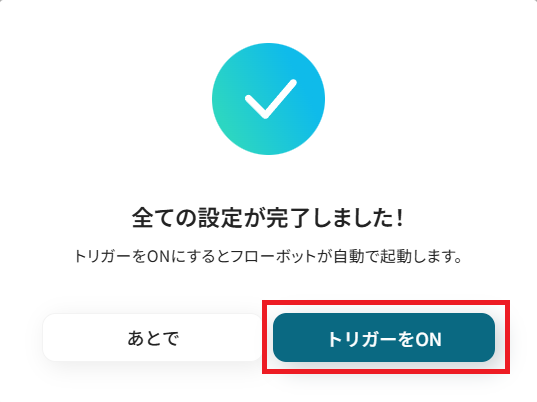
これでZendeskに新しく作成されたチケットをもとに、AIで適切な情報をテキストとして生成し、StatuspageにIncidentが自動作成されるようになりました。
StatuspageのデータをZendeskに連携したい場合
今回はZendeskからStatuspageへデータを連携する方法をご紹介しましたが、逆に外部からの報告を起点に両方のツールへ情報を登録したい場合は、下記のテンプレートも併せてご利用ください。
これにより、情報登録の起点となるアクション一つで、関連する複数のツールへの情報展開を自動化できます。
フォームから回答が送信されたら、StatuspageへのIncidentとZendeskへのチケット作成を自動化する
Yoomのフォーム機能などでインシデント報告を受け付けた際に、その回答内容をもとにStatuspageにIncidentを作成し、同時にZendeskにも対応用のチケットを自動で作成する連携です。
この仕組みにより、報告があったことをきっかけに、関係各所への情報共有が完了します。
対応の初動を早め、情報の登録漏れの予防に繋げられるでしょう。
この連携は、フォームでのアクションをきっかけに自動化を開始するパターンです。
フォームから回答が送信されたら、StatuspageへのIncidentとZendeskへのチケット作成を自動化する
試してみる
■概要
システム障害やインシデントが発生した際、報告フォームの内容を確認しながら、手作業でStatuspageへのインシデント登録やZendeskでのサポートチケット作成を行っていませんか。
このような手作業は対応の遅れや情報転記ミスの原因にもなりかねません。
このワークフローを活用すれば、フォームからの回答をトリガーにしてStatuspageへのインシデント登録とZendeskへのチケット作成を自動化し、迅速かつ正確な初動対応を実現できます。
■このテンプレートをおすすめする方
・StatuspageやZendeskを使い、インシデント管理を手動で行っているチームの方
・報告フォームの内容を元に、StatuspageとZendeskへ迅速に情報を連携したい方
・インシデント対応の初動を自動化し、ヒューマンエラーの削減を目指している方
■注意事項
・Statuspage、ZendeskのそれぞれとYoomを連携してください。
・Zendeskはチームプラン・サクセスプランでのみご利用いただけるアプリとなっております。フリープラン・ミニプランの場合は設定しているフローボットのオペレーションやデータコネクトはエラーとなりますので、ご注意ください。
・チームプランやサクセスプランなどの有料プランは、2週間の無料トライアルを行うことが可能です。無料トライアル中には制限対象のアプリを使用することができます。
ZendeskやStatuspageのAPIを使ったその他の自動化例
ZendeskやStatuspageのAPIを活用することで、サポート対応やインシデント管理をスムーズに効率化できます。
Yoomには、これらの業務を自動化できるテンプレートが多数用意されているので、ぜひご活用ください!
Zendeskを使った自動化例
Zendeskでの自動化を導入することで、チケット作成後の情報共有や対応フローを効率化できます。
例えば、チケットが作成された際にCRMへ自動登録したり、分析ツールと連携して対応内容を整理したりすることで、サポート業務全体のスピードと品質の向上が期待できます。
顧客対応を行うチームやカスタマーサポート部門に特に有効です!
Chat Plusでチケットが作成されたらZendeskにチケット情報を追加する
試してみる
Chat Plusでチケットが作成されたらZendeskにチケット情報を追加するフローです。
Googleフォームで登録された情報をZendeskに登録する
試してみる
Googleフォームで登録された情報をZendeskに登録するフローです。
Zendeskでチケットが作成されたらDiscordに通知する
試してみる
Zendeskでチケットが作成されたらDiscordに通知するフローです。
Zendeskでチケットが作成されたらGoogleスプレッドシートに追加する
試してみる
Zendeskで新しくチケットが作成されたらGoogleスプレッドシートのデータベースに追加するフローです。
Zendeskでチケットが作成されたらPipedriveに人物情報を登録する
試してみる
■概要
Zendeskでチケットが作成されたらPipedriveに人物情報を登録するフローです。
Yoomではプログラミング不要でアプリ間の連携ができるため、簡単にこのフローを実現することができます。
■このテンプレートをおすすめする方
・顧客対応をZendeskで行い、Pipedriveで営業活動を管理している企業の方
・Zendeskの問い合わせデータを営業活動に役立てたいと考えている方
・カスタマーサポートチームとセールスチームの情報共有の効率改善を目指す方
・リード情報の登録ミスや漏れの発生を抑え、営業機会の損失を防止したい営業マネージャー
■注意事項
・Zendesk、PipedriveのそれぞれとYoomを連携してください。
・「分岐する」オペレーションはミニプラン以上、Zendeskとの連携はチームプラン・サクセスプランでのみご利用いただけます。
その他のプランでは設定しているフローボットのオペレーションやデータコネクトはエラーとなりますので、ご注意ください。
・ミニプランなどの有料プランは、2週間の無料トライアルを行うことが可能です。
無料トライアル中には制限対象のアプリや機能(オペレーション)を使用することができます。
・トリガーは5分、10分、15分、30分、60分の間隔で起動間隔を選択できます。
・プランによって最短の起動間隔が異なりますので、ご注意ください。
Zendeskでチケットが作成されたらZoho CRMに見込み客を登録する
試してみる
■概要
Zendeskでチケットが作成されたらZoho CRMに見込み客を登録するフローです。
Yoomではプログラミング不要でアプリ間の連携ができるため、簡単にこのフローを実現することができます。
■このテンプレートをおすすめする方
・顧客対応をZendeskで行い、Zoho CRMで営業活動を管理している企業の方
・Zendeskの問い合わせデータを営業活動で使用したいと考えている方
・カスタマーサポートチームとセールスチームの情報共有の効率改善を目指している方
・リード情報の登録ミスや漏れの発生を抑え、営業機会の損失を防ぎたい営業マネージャー
■注意事項
・Zendesk、Zoho CRMのそれぞれとYoomを連携してください。
・「分岐する」オペレーションはミニプラン以上、Zendeskとの連携はチームプラン・サクセスプランでのみご利用いただけます。
その他のプランでは設定しているフローボットのオペレーションやデータコネクトはエラーとなりますので、ご注意ください。
・ミニプランなどの有料プランは、2週間の無料トライアルを行うことが可能です。
無料トライアル中には制限対象のアプリや機能(オペレーション)を使用することができます。
・トリガーは5分、10分、15分、30分、60分の間隔で起動間隔を選択できます。
・プランによって最短の起動間隔が異なりますので、ご注意ください。
・Zendeskから取得した名前データは、姓と名に分かれていないため、Zoho CRMの姓の欄に一括して反映する形になります。
ただし、AIオペレーションの抽出機能を利用することで、名前を姓と名に分割できる場合があります。
Zendeskでチケットが作成されたら、DeepSeekで分析しAsanaに追加する
試してみる
■概要
「Zendeskでチケットが作成されたら、DeepSeekで分析しAsanaに追加する」ワークフローは、カスタマーサポートからの情報を自動で分析し、タスク管理ツールに連携する業務ワークフローです。Zendeskで受けたチケットをDeepSeekで効率的に解析し、その結果をAsanaに自動的にタスクとして追加することで、手作業の負担を軽減し、業務の流れをスムーズにします。
■このテンプレートをおすすめする方
・Zendeskを活用して顧客対応を行っており、チケット管理に時間を取られているサポート担当者
・DeepSeekを用いてデータ分析を行い、業務の改善や意思決定に役立てたいビジネスアナリスト
・Asanaでプロジェクト管理を行っているが、タスクの追加作業を自動化したいプロジェクトマネージャー
・複数のツールを連携させて業務効率化を図りたいと考えているIT担当者
■注意事項
・Zendesk、DeepSeek、AsanaのそれぞれとYoomを連携させてください。
・Zendeskはチームプラン・サクセスプランでのみご利用いただけるアプリとなっております。フリープラン・ミニプランの場合は設定しているフローボットのオペレーションやデータコネクトはエラーとなりますので、ご注意ください。
・チームプランやサクセスプランなどの有料プランは、2週間の無料トライアルを行うことが可能です。無料トライアル中には制限対象のアプリを使用することができます。
Zendeskでチケットが作成されたら、Microsoft Teamsで通知する
試してみる
■概要
Zendeskで新しいチケットが作成されるたびに、手作業でチームに共有するのは手間がかかるうえ、通知の遅れや漏れが発生しがちではないでしょうか。
このワークフローは、Zendeskでチケットが作成された際に、その情報をMicrosoft Teamsの指定チャネルへ自動で通知するため、手作業による情報共有の手間や伝達ミスといった課題を解消し、迅速な顧客対応を実現します。
■このテンプレートをおすすめする方
・Zendeskで顧客対応を行い、チームへの情報共有を効率化したいと考えている方
・Microsoft Teamsを主要な連絡手段とし、Zendeskとの連携を模索している方
・手作業による通知の遅れや漏れを防ぎ、対応速度の向上を目指しているマネージャーの方
■注意事項
・Zendesk、Microsoft TeamsのそれぞれとYoomを連携してください。
・Microsoft365(旧Office365)には、家庭向けプランと一般法人向けプラン(Microsoft365 Business)があり、一般法人向けプランに加入していない場合には認証に失敗する可能性があります。
・トリガーは5分、10分、15分、30分、60分の間隔で起動間隔を選択できます。
・プランによって最短の起動間隔が異なりますので、ご注意ください。
・Zendeskはチームプラン・サクセスプランでのみご利用いただけるアプリとなっております。フリープラン・ミニプランの場合は設定しているフローボットのオペレーションやデータコネクトはエラーとなりますので、ご注意ください。
・チームプランやサクセスプランなどの有料プランは、2週間の無料トライアルを行うことが可能です。無料トライアル中には制限対象のアプリを使用することができます。
Zendeskにチケットが作成されたら、Google スプレッドシートのデータベースに自動追加する
試してみる
■概要
「Zendeskにチケットが作成されたら、Google スプレッドシートのデータベースに自動追加する」ワークフローは、サポート対応の情報管理をよりスムーズに行えます。
新規チケットの情報が自動反映されるため、管理の手間を省けます。
■このテンプレートをおすすめする方
・Zendeskを活用して顧客サポートや問い合わせ対応を行っている方
・日々多くのチケットが発生し、それらの情報をデータベースへまとめる作業に手間を感じている方
・Google スプレッドシートでチケット情報を一元管理したいと考えている方
・Zendeskのデータを他の社内業務やレポート作成に積極的に活用したい方
・Google スプレッドシートを日常業務に取り入れている企業やチームの方
■注意事項
・Zendesk、Google スプレッドシートのそれぞれとYoomを連携してください。
・トリガーは5分、10分、15分、30分、60分の間隔で起動間隔を選択できます。
・プランによって最短の起動間隔が異なりますので、ご注意ください。
・Zendeskはチームプラン・サクセスプランでのみご利用いただけるアプリとなっております。フリープラン・ミニプランの場合は設定しているフローボットのオペレーションやデータコネクトはエラーとなりますので、ご注意ください。
・チームプランやサクセスプランなどの有料プランは、2週間の無料トライアルを行うことが可能です。無料トライアル中には制限対象のアプリを使用することができます。
Statuspageを使った自動化例
Statuspageでの自動化により、障害やメンテナンス情報の作成・共有を効率化できます。
フォーム回答やSlack・Discordでの通知をトリガーにIncidentを自動作成したり、スプレッドシートやConfluenceと連携して関連情報を整理したりすることで、インシデント管理のスピードと透明性を高められます。
IT運用チームやシステム管理者に特におすすめです!
Confluenceでページが作成されたら、StatuspageにIncidentを作成する
試してみる
■概要
インシデント発生時、Confluenceで議事録や対応履歴を作成し、その内容をStatuspageへ手動で転記する作業に手間を感じていませんか?
スムーズな情報公開が求められる中で、手作業による遅延や入力ミスは避けたい課題です。
このワークフローを活用すれば、ConfluenceとStatuspageの連携を自動化し、Confluenceでページが作成されると、自動でStatuspageにインシデントを作成するため、正確な情報共有を実現できます。
■このテンプレートをおすすめする方
・ConfluenceとStatuspageを利用したインシデント管理プロセスを効率化したい方
・手作業での情報転記による報告遅延や、ヒューマンエラーの発生を防ぎたいチームリーダーの方
・障害発生時の情報共有フローを自動化し、よりスムーズな対応体制を構築したいと考えている方
■注意事項
・Confluence、StatuspageのそれぞれとYoomを連携してください。
・トリガーは5分、10分、15分、30分、60分の間隔で起動間隔を選択できます。
・プランによって最短の起動間隔が異なりますので、ご注意ください。
Discordで特定のメッセージが送信されたら、StatuspageにIncidentを作成する
試してみる
■概要
Discordで受信したシステムアラートを、手作業でStatuspageにインシデントとして登録する作業に手間を感じていませんか。
この定型的な作業は、対応の遅れや入力ミスにつながる可能性もあります。
このワークフローを活用すれば、Discordの特定チャンネルにメッセージが送信されると、AIが内容を解析しStatuspageへ自動でインシデントを作成するため、こうした課題を解消できます。
StatuspageのAPIを利用した連携をノーコードで実現し、インシデント管理の初動を迅速化します。
■このテンプレートをおすすめする方
・DiscordとStatuspageを連携させ、インシデント報告のプロセスを効率化したいSREや開発担当者の方
・StatuspageのAPIを利用した開発経験はないが、インシデント管理を自動化したいと考えている方
・手作業によるインシデントの登録漏れや、報告の遅延といったミスを防ぎたい運用担当者の方
■注意事項
・Discord、StatuspageのそれぞれとYoomを連携してください。
・トリガーは5分、10分、15分、30分、60分の間隔で起動間隔を選択できます。
・プランによって最短の起動間隔が異なりますので、ご注意ください。
・分岐はミニプラン以上のプランでご利用いただける機能(オペレーション)となっております。フリープランの場合は設定しているフローボットのオペレーションはエラーとなりますので、ご注意ください。
・ミニプランなどの有料プランは、2週間の無料トライアルを行うことが可能です。無料トライアル中には制限対象のアプリや機能(オペレーション)を使用することができます。
Google スプレッドシートに行が追加されたら、StatuspageにScheduled Maintenanceを作成する
試してみる
■概要
Statuspageでの定期メンテナンスの告知などを、都度手作業で作成していませんか
Google スプレッドシートで管理している情報をコピー&ペーストする作業は手間がかかるだけでなく、入力ミスといったヒューマンエラーの原因にもなり得ます
このワークフローを活用すれば、StatuspageのAPI連携のように、Google スプレッドシートに行を追加するだけで、自動でメンテナンス情報を作成するため、これらの課題を解消し、正確な情報共有を実現します
■このテンプレートをおすすめする方
・Statuspageへのメンテナンス情報登録を手作業で行っており、業務を効率化したい方
・Google スプレッドシートで管理しているメンテナンス計画の二重入力をなくしたい方
・StatuspageのAPIを利用した開発なしで、ノーコードでの連携や自動化を実現したい方
■注意事項
・Google スプレッドシート、StatuspageとYoomを連携してください。
・Googleスプレッドシートをアプリトリガーとして使用する際の注意事項は下記を参照してください。
https://intercom.help/yoom/ja/articles/10010912
・トリガーは5分、10分、15分、30分、60分の間隔で起動間隔を選択できます。
・プランによって最短の起動間隔が異なりますので、ご注意ください。
Slackで指定のテキストを含むメッセージがチャンネルに投稿されたら、StatuspageにIncidentを作成する
試してみる
■概要
システム障害などのインシデント発生時、Slackでの報告を受けてから手動でStatuspageを更新する作業に手間を感じていませんか。
スムーズな対応が求められる中で、手作業によるタイムラグや入力ミスは避けたいものです。
このワークフローを活用すれば、Slackの特定メッセージをトリガーにしてStatuspageのインシデント作成を自動化し、StatuspageとSlackを連携させた効率的な情報共有体制を構築できます。
■このテンプレートをおすすめする方
・Slackでの報告をもとにStatuspageを手動で更新しているインフラ担当者やSREの方
・StatuspageとSlackを活用したインシデント管理プロセスを効率化したい情報システム部門の方
・インシデント発生時の対応を、より正確に行いたいと考えている方
■注意事項
・Slack、StatuspageのそれぞれとYoomを連携してください。
・トリガーは5分、10分、15分、30分、60分の間隔で起動間隔を選択できます。
・プランによって最短の起動間隔が異なりますので、ご注意ください。
フォームから回答が送信されたら、OpenAIで内容を解析しStatuspageにIncidentを作成する
試してみる
■概要
システム障害やサービス停止が発生した際、インシデント情報を迅速かつ正確に関係者へ共有することは重要ですが、報告内容の整理やStatuspageへの手動登録は手間がかかる作業です。
このワークフローを活用すれば、フォームから障害報告が送信されると、自動でOpenAIが内容を解析し、その結果をもとにStatuspageへインシデントを作成するため、インシデント管理業務を効率化し、初動対応を迅速化します。
■このテンプレートをおすすめする方
・Statuspageへのインシデント登録を手作業で行い、対応の遅れに課題を感じている方
・OpenAIを活用して、障害報告の内容解析や要約などの業務を自動化したいと考えている方
・システム障害の一次対応と情報共有の迅速化を目指すSREや情報システム担当者の方
■注意事項
・OpenAI、StatuspageのそれぞれとYoomを連携してください。
・ChatGPT(OpenAI)のアクションを実行するには、OpenAIのAPI有料プランの契約が必要です。(APIが使用されたときに支払いができる状態)
https://openai.com/ja-JP/api/pricing/
・ChatGPTのAPI利用はOpenAI社が有料で提供しており、API疎通時のトークンにより従量課金される仕組みとなっています。そのため、API使用時にお支払いが行える状況でない場合エラーが発生しますのでご注意ください。
フォームから回答が送信されたら、StatuspageへのIncidentとConfluenceへのページ作成を自動化する
試してみる
■概要
システム障害などインシデント発生時の報告は、迅速さと正確性が求められる一方で、各ツールへの情報入力は手間がかかる作業ではないでしょうか。
このワークフローは、フォームから障害報告が送信されると、その内容をもとに自動でStatuspageへのインシデント登録とConfluenceへのページ作成を実行します。
手作業による情報共有の遅延や入力ミスを防ぎ、初動対応の迅速化を実現します。
■このテンプレートをおすすめする方
・StatuspageとConfluenceを利用して障害情報を管理しているSREや開発担当者の方
・インシデント発生時の報告フローを手作業で行っており、対応の迅速化を図りたいチームリーダーの方
・各SaaSへの情報登録を効率化し、報告業務の標準化を進めたい情報システム部門の方
■注意事項
・Statuspage、ConfluenceのそれぞれとYoomを連携してください。
フォームから回答が送信されたら、StatuspageへのIncidentの作成とSlackによる通知を自動化する
試してみる
■概要
システム障害などのインシデントが発生した際、Statuspageへの報告と関係者へのSlack通知は迅速さが求められますが、手作業では対応の遅れや報告漏れが起こりがちではないでしょうか。
このワークフローを活用すれば、フォームに情報を入力するだけで、Statuspageへのインシデント作成とSlackへの通知が自動で実行されるため、インシデント対応の初動をスムーズにし、手作業によるミスを防ぎます。
■このテンプレートをおすすめする方
・StatuspageとSlackを活用したインシデント報告の運用に課題を感じている方
・インシデント発生時の手作業による報告で、対応の遅れやミスを防ぎたい方
・インシデント報告フローを標準化し、誰でも迅速に対応できる体制を構築したい方
■注意事項
・Statuspage、SlackのそれぞれとYoomを連携してください。
定期的にStatuspageからIncidentの一覧を取得し、Gmailで送信する
試してみる
■概要
Statuspageで発生したIncident情報を定期的に確認し、関係者に共有する作業に手間を感じていませんか。
手動での確認作業は、見落としや共有の遅れにつながる可能性もあります。
このワークフローは、StatuspageのAPIと連携してIncidentの一覧を定期的に取得し、Gmailで自動送信します。
これにより、重要な情報の共有を自動化し、安定したサービス運用を支援します。
■このテンプレートをおすすめする方
・StatuspageのAPIを活用して、Incident情報の取得を自動化したいSREやインフラ担当者の方
・サービスの稼働状況を手動で確認し、関係者への共有に手間を感じているチームリーダーの方
・定期的なレポート作成のために、Statuspageの情報を効率的に収集したいプロジェクトマネージャーの方
■注意事項
・Statuspage、GmailとYoomを連携してください。
まとめ
ZendeskとStatuspageの連携を自動化することで、これまで手作業で行っていたインシデント情報の転記作業から解放され、ヒューマンエラーのリスクを減らせます。
これにより、顧客への迅速かつ正確な情報提供を実現できるでしょう。
また、エンジニアやサポート担当者は、障害の原因調査や復旧作業といった、本来注力すべきコア業務に集中できる環境を整えられます!
今回ご紹介したような業務自動化は、ノーコード連携ツール「Yoom」を活用すれば、プログラミングなどの専門知識がない方でも、直感的な操作で簡単に業務フローを構築可能です。
もし自動化に少しでも興味を持っていただけたなら、ぜひこちらから無料登録して、Yoomによる業務効率化を体験してみてください!
よくあるご質問
Q:チケットの更新もStatuspageに反映できますか?
A:はい、可能です。例えば「Zendeskのチケットが解決済みになったら、StatuspageのIncidentのステータスも更新する」といった自動化の場合、以下の手順でフローボットを作成してください。
- アプリトリガーをZendeskの「チケットが更新されたら」に設定する
- 分岐オペレーションを追加し、Zendeskのステータスが「Solved(解決済み)」である場合のみ、後続オペレーションに進行するように設定する
- 後続オペレーションとしてStatuspageのアクション「Update Incident」を追加し、該当Incidentのステータスを「Completed(完了)」に設定する
詳しい設定方法は「分岐」の設定方法をご確認ください。
- 「分岐する」オペレーションは、ミニプラン以上でご利用いただけます。フリープランで利用するとエラーになってしまうのでご注意ください。
Q:テスト用のStatuspageで連携を試せますか?
A:はい、可能です。アプリ連携の際にテスト用のStatuspageアカウントと連携しておき、ご紹介したテンプレートをコピーした後、テスト用のStatuspageアカウントで該当オペレーションを設定してください。
これで本番環境で連携する前に、テストとして連携を試せます。
Q:連携が失敗した場合の通知や再実行は可能ですか?
A:Yoomでは進行していたフローボットがエラーとなり、停止された場合にワークスペース発行時に登録したメールアドレス宛に通知が届きます。
その際には該当オペレーションを確認し、エラーの原因や種類が表示される「エラーコード」を確認して修正してください。
詳しくは「エラー時の対応方法」をご確認ください。ヘルプページで解決しない場合は、サポート窓口を利用することもできます。